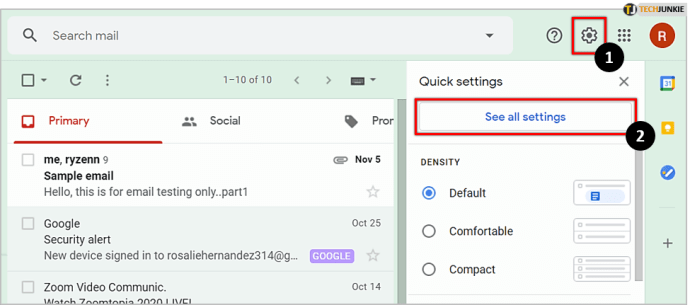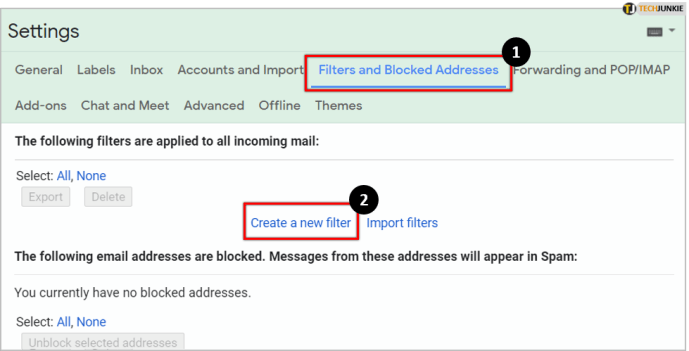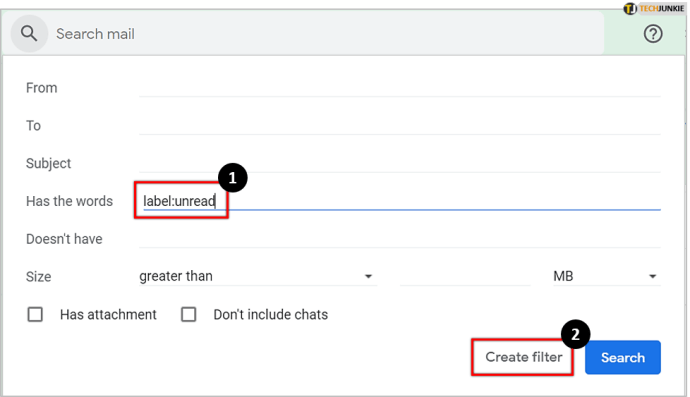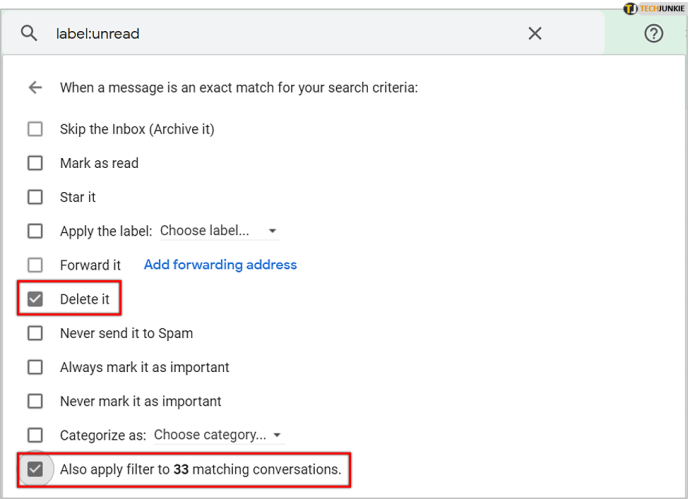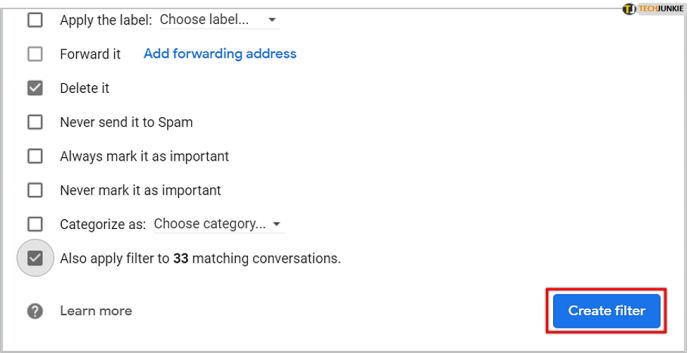В зависимост от това колко дълго използвате Gmail, може да сте натрупали хиляди имейли, които нямате намерение да четете. Много хора просто ще игнорират това и ще гледат как входящата им поща става все по -затрупана.

В един момент ще искате да се отървете от тези имейли, които не струват времето, което отделят за четене. За щастие Gmail се предлага с удобни функции, които ви позволяват да изчиствате имейлите по лесен начин.
Нека да разгледаме как лесно можете да изтриете всичките си непрочетени имейли в Gmail.
Как мога да изтрия всичките си непрочетени имейли наведнъж?
Има два прости метода, които можете да използвате за масово изтриване на съобщения в Gmail. Можете да използвате персонализирани филтри или да използвате етикети на Gmail.
Ще разгледаме как да използвате всяко от решенията, за да почистите входящата си поща.
Използване на филтри
Преди да изтриете непрочетените си имейли, трябва да се уверите, че не изтривате важните. За щастие такива имейли са обозначени като „важни“, така че е доста лесно да ги идентифицирате.
След като сте се уверили, че сте прочели всички важни имейли, ето какво да направите, за да изтриете всички безполезни за няколко минути:
- Отворете настолната версия на Gmail и отидете във входящата си поща.

- Кликнете върху иконата на зъбно колело в горния десен ъгъл и кликнете върху Вижте всички настройки.
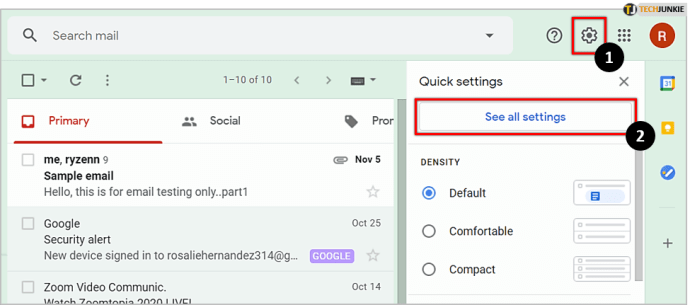
- Отидете на Филтри и блокирани адреси раздела, след което щракнете върху Създайте нов филтър.
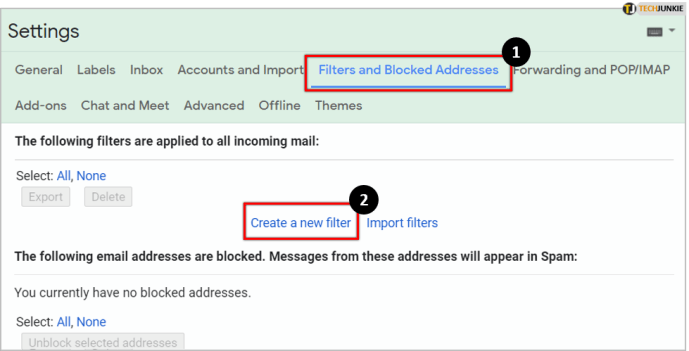
- Въведете, за да видите всички непрочетени имейли етикет: непрочетено под Има думите. След това кликнете върху Създайте филтър и потвърдете създаването, като щракнете върху Добре когато се появи изскачащото меню.
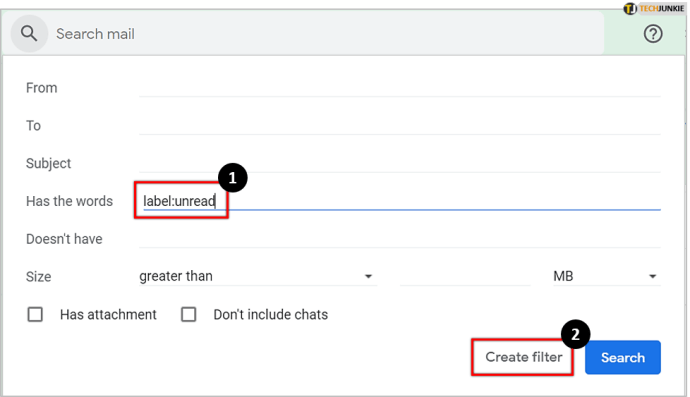
- След това ще ви бъдат представени няколко опции. За да изтриете всички непрочетени имейли, поставете отметка в квадратчето до Изтрий го, както и този до него Приложете филтър към XXX съвпадащи разговори за да изтриете всички непрочетени имейли.
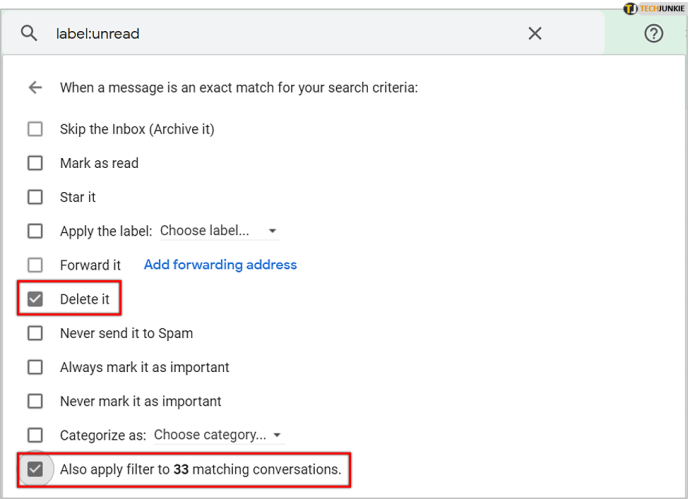
- Отидете на Създайте филтър, след това опреснете страницата. Всички непрочетени имейли трябва да бъдат изтрити.
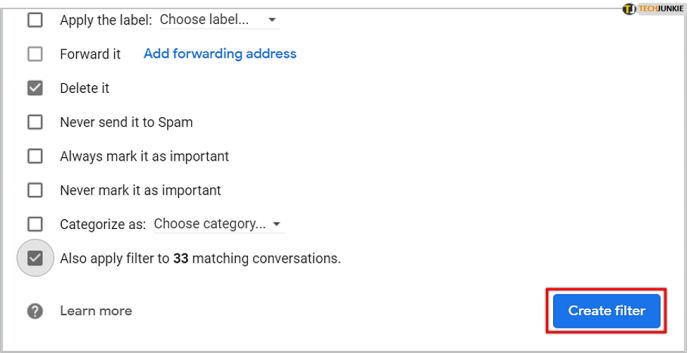
Важно е да споменете, че това ще изтрие непрочетените ви имейли веднага щом се появят. Ако оставите филтъра включен, всеки път, когато получите имейл, той ще се изтрие автоматично. Ето защо не забравяйте да изтриете филтъра, след като вече не е необходим.
Използване само на етикети
Ако имате нужда от още по -удобен начин да изтриете всичките си имейли, можете да въведете етикет: непрочетено филтрирайте директно в лентата за търсене на началната страница на Gmail. Това ще покаже всички ваши непрочетени имейли и разговори от всички папки.

След това всичко, което трябва да направите, е да проверите Избери всичко в горния ляв ъгъл и щракнете върху иконата на кошчето над имейлите ви. Това ще изтрие всички имейли на една страница. Може да имате 50 или 100 имейла на една страница, в зависимост от платформата, която използвате, и това ще изтрие само имейлите от тази страница.
За да изтриете всички от тях, щракнете върху Изберете всички разговори, които съответстват на това търсене опция и всички ваши непрочетени имейли ще бъдат изтрити.
Ами смартфоните?
Ако използвате приложението Gmail на вашия Android или iPhone, има някои добри и лоши новини. Добрата новина е, че функцията за филтриране работи по същия начин, както в настолната версия, и можете просто да въведете етикетите в лентата за търсене.
Лошата новина е, че масовото изтриване на имейли не е възможно, тъй като в приложението няма опция Избери всички. Ето защо най -добре е да влезете в профила си в Gmail в браузър и да използвате един от горните методи, за да изтриете всичките си непрочетени имейли.
Последната дума
Премахването на всички нежелани имейли в Gmail е доста лесен процес, който изисква много малко време. Както можете да видите, само с няколко кликвания можете да се отървете от всички непрочетени имейли. Имайте предвид, че това не ги премахва завинаги, а вместо това ги прехвърля в папката кошче, където те ще останат 30 дни, преди да изчезнат завинаги.
Ако искате да ги премахнете преди това, можете да го направите ръчно, като отидете в папката Trash и повторите стъпките във втория метод.
Въпреки че манипулирането на имейли в Gmail не е трудна задача, някои функции може да не са толкова очевидни. Ако искате да видите още уроци за Gmail, не се колебайте да пуснете предложенията си в секцията за коментари по -долу.